Otomasyon Jira'da iş akışlarınızı önemli ölçüde basitleştirmenize yardımcı olabilir. Otomasyon kurallarını uygulayarak belirli eylemlerin manuel müdahale olmadan otomatik olarak gerçekleşmesini sağlayabilirsiniz. Bu kılavuzda, yeni bir işlem oluşturduğunuzda size e-postalar gönderen basit bir otomasyon kuralı nasıl oluşturulacağını size göstereceğim.
En Önemli Bulgular
- Jira'daki otomasyonlar yinelenen görevleri otomatikleştirmenize olanak tanır.
- Belirli tetikleyicilere dayanarak belirli eylemleri başlatan kurallar oluşturabilirsiniz.
- Şartlar, eylemlerin belirli durumlarda gerçekleştirilmesini sınırlamak için önemlidir.
- E-posta bildirimleri, bir otomasyon kuralının pratik bir örneğidir.
Adım adım Kılavuz
Adım 1: Proje Ayarlarına Erişim
İlk olarak Jira proje ayarlarına gitmeniz gerekiyor. Bunu yapmak için otomasyon oluşturmak istediğiniz projeyi seçin. Gezinme çubuğunda "Proje Ayarları" seçeneğini bulacaksınız. Oraya vardığınızda, "Otomasyon" bölümünü seçin.
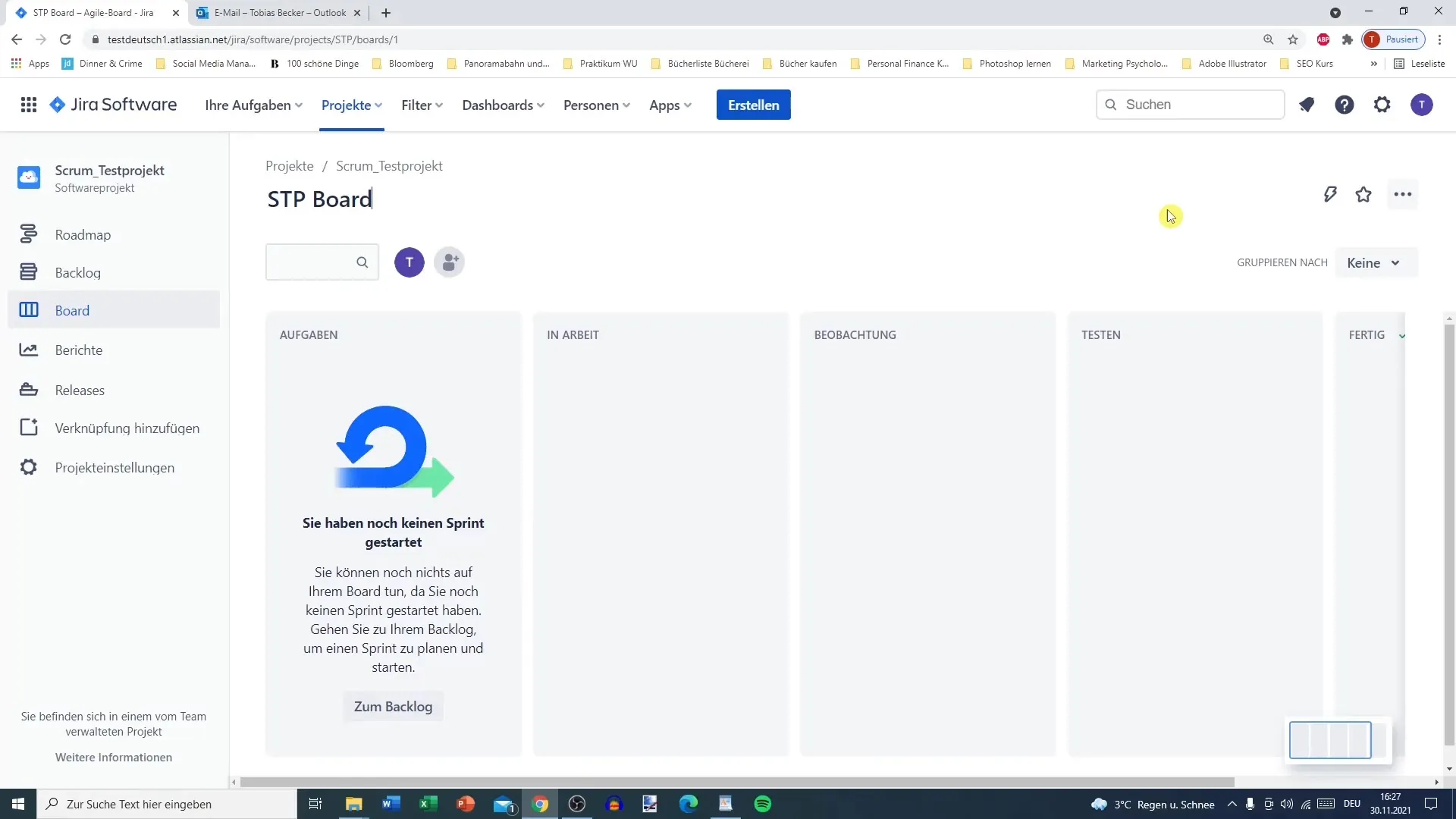
Adım 2: Mevcut Otomasyon Kurallarını Kontrol Etme
Otomasyon bölgesine girdiğinizde, zaten var olan kuralları göreceksiniz. Genellikle bir Epic'in tüm ilişkili Hikayeler tamamlandığında kapatılması gibi standart olarak birkaç kural tanımlı olabilir.
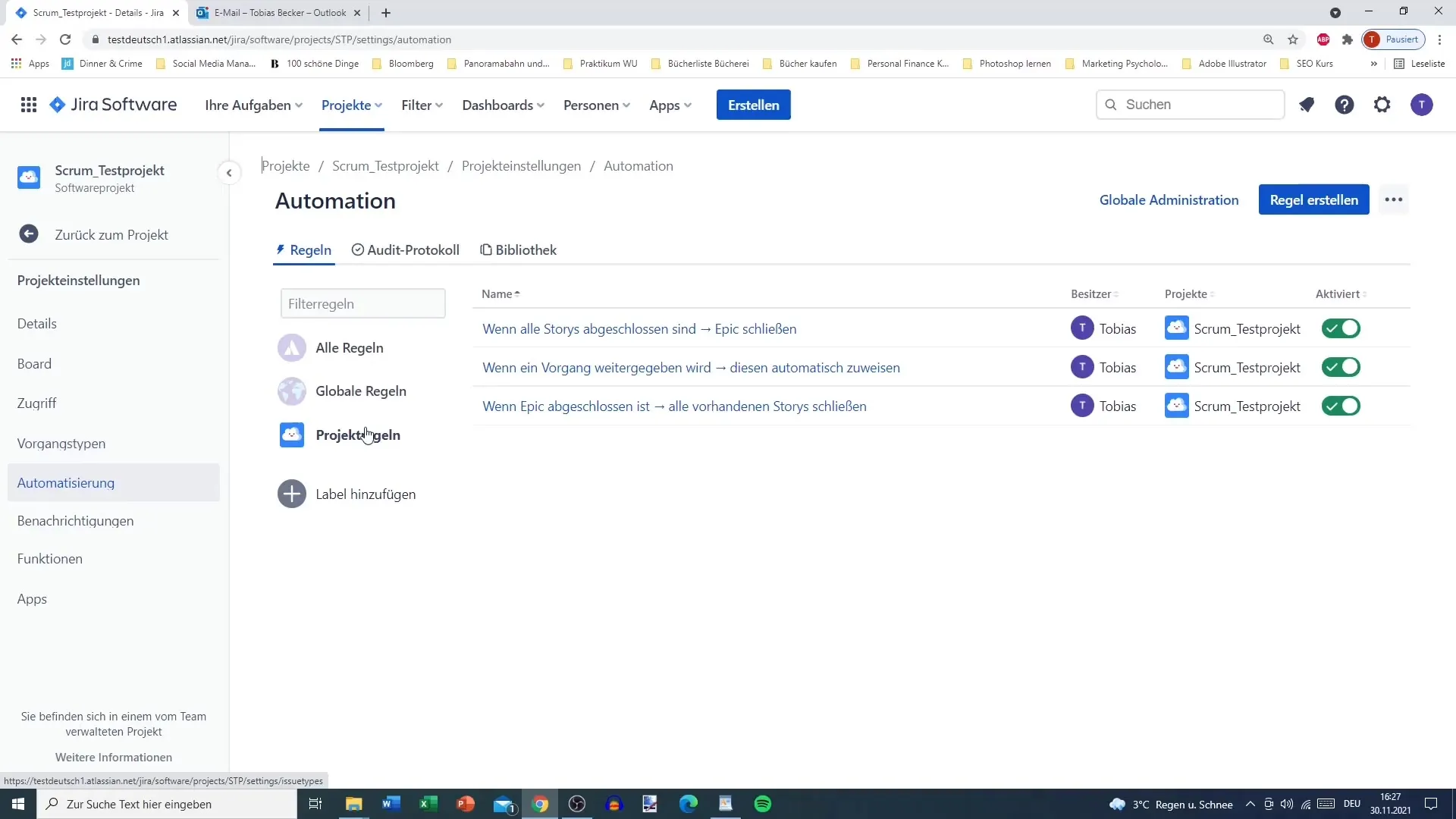
Adım 3: Kural Oluşturma
Yeni bir kural eklemek için "Kural Oluştur" düğmesine tıklayın. Şimdi bir Tetikleyici seçmeniz gerekiyor. Bir Tetikleyici, otomasyonun başlamasına neden olan olaydır. Örneğimiz için "İşlem oluşturuldu" tetikleyicisini seçiyoruz.
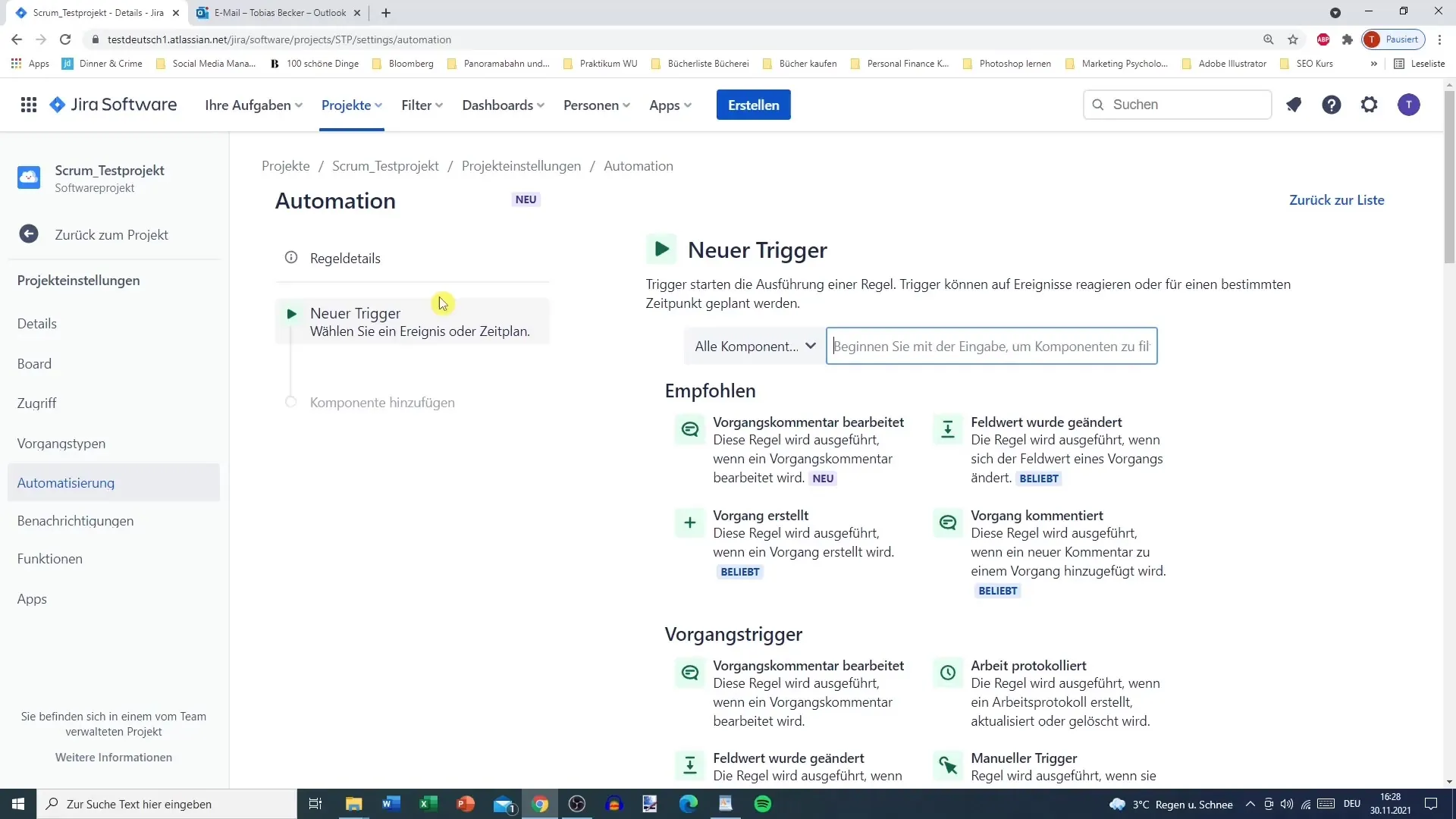
Adım 4: Şartları Belirleme
Tetikleyiciyi seçtikten sonra, şartları belirlemek önemlidir. Bu şartlar, otomasyonun hangi durumlarda etkinleştirilmesi gerektiğini belirler. Örneğin, kuralın yalnızca belirli bir yazar tarafından oluşturulduğunda etkinleştirilmesini sağlayabilirsiniz.
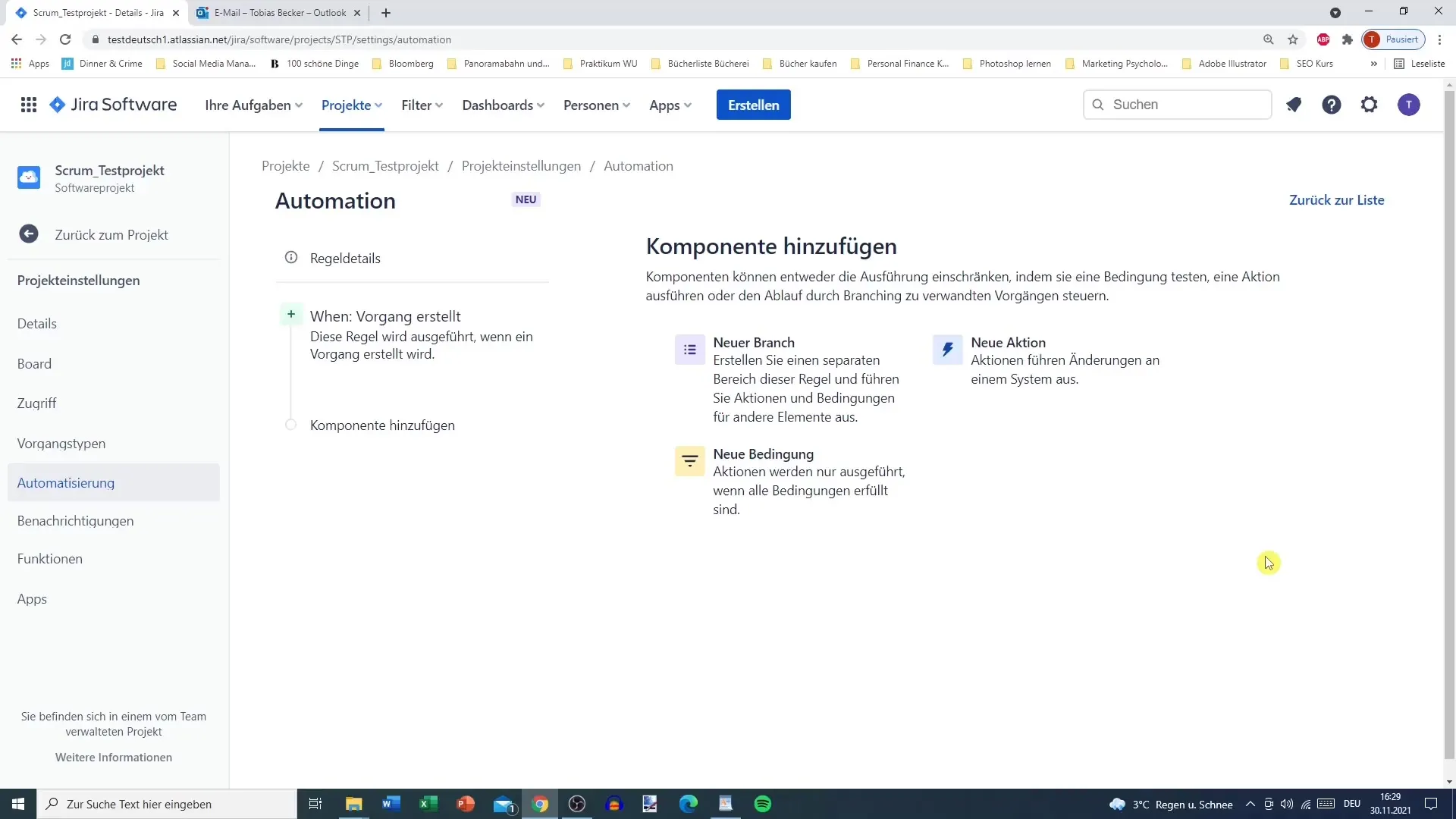
Adım 5: E-Posta Eylemi Ekleme
Tetikleyici ve şartlar karşılandığında gerçekleştirilecek bir eylem eklemenin zamanı geldi. Burada "E-Posta gönder" eylemini seçiyoruz. Şimdi alıcı adresini, konuyu ve e-posta içeriğini belirlemeniz gerekecek.
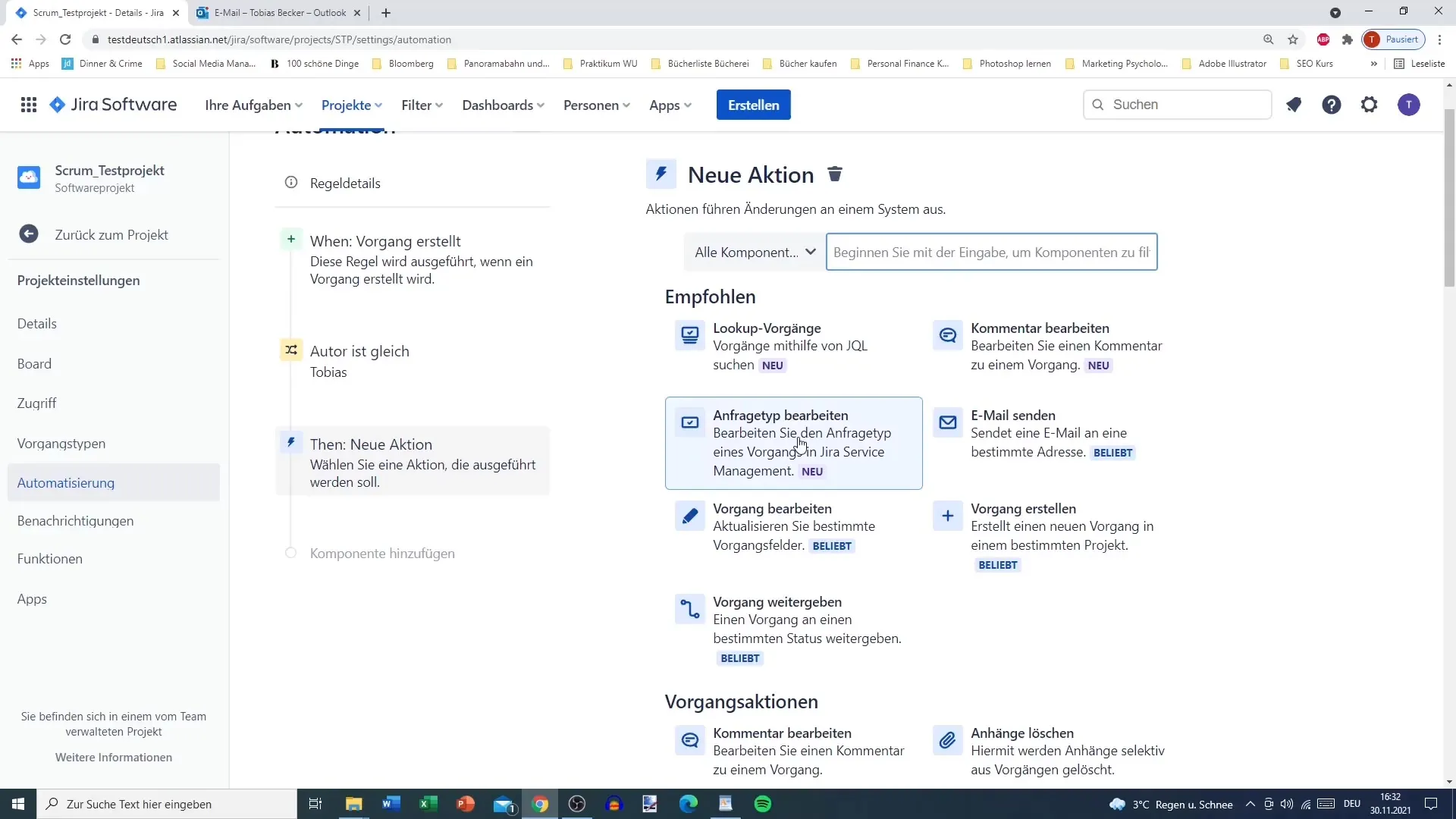
Adım 6: Otomasyon Kuralını İsimlendirme
Şartları ve eylemi tanımladıktan sonra otomasyona anlamlı bir ad vermelisiniz. Bizim durumumuzda bu "Test_1" olabilir. Ayrıca kuralın etkinleştirildiğinden emin olmalısınız.
Adım 7: Kuralı Test Etme
Şimdi kuralı test etme zamanı geldi. Backlog'a gidin ve yeni bir işlem oluşturun. Şartlarda belirlediğiniz yazar olduğunuzdan emin olun.
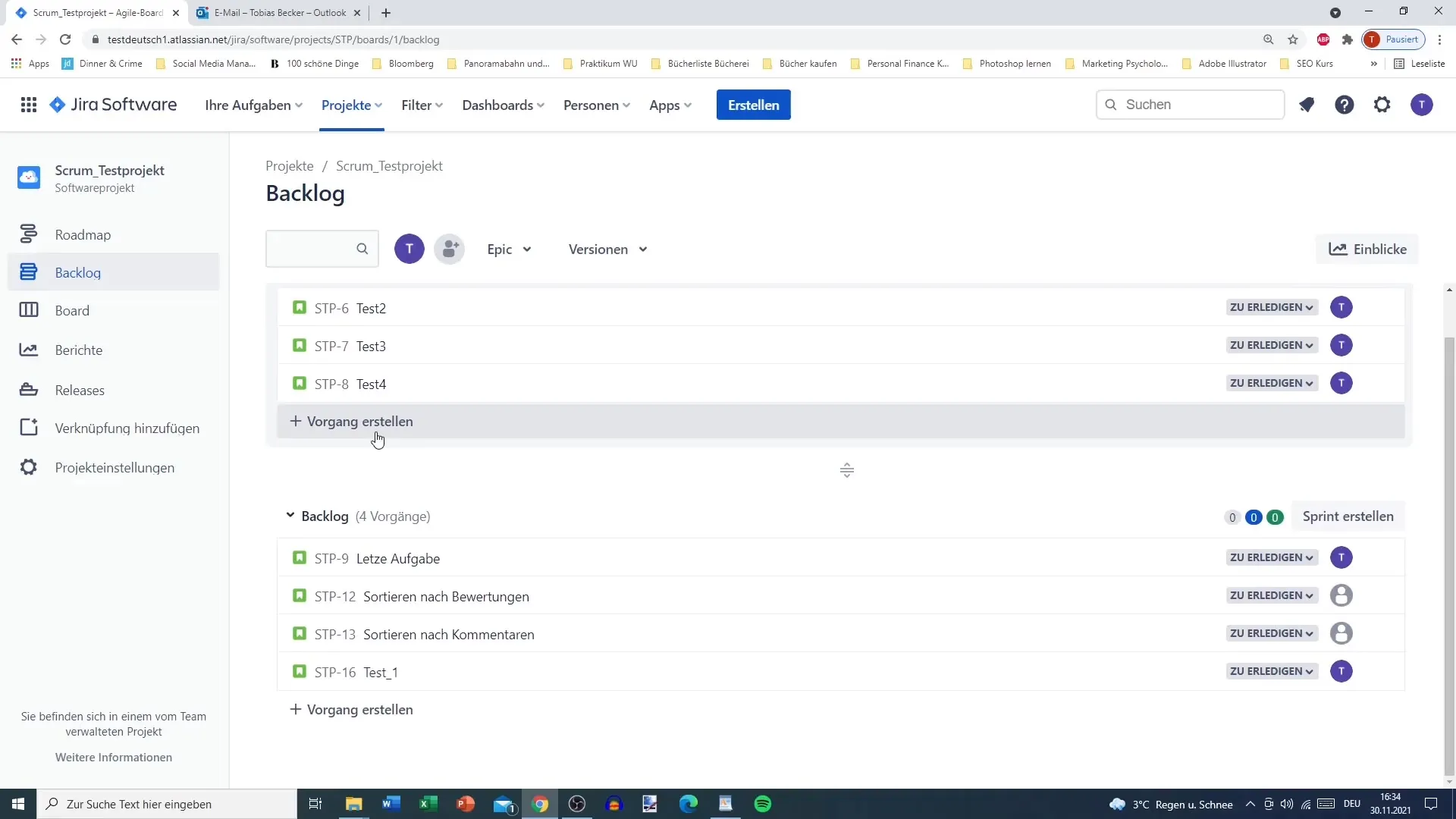
Adım 8: E-Posta Almak
Her şey doğru bir şekilde yapılandırıldığında, işlem oluşturulduğunda belirttiğiniz alıcıya bir e-posta gönderilmesi gerektiğini unutmayın. Otomasyonun çalıştığını doğrulamak için e-posta gelen kutunuzu kontrol edebilirsiniz.
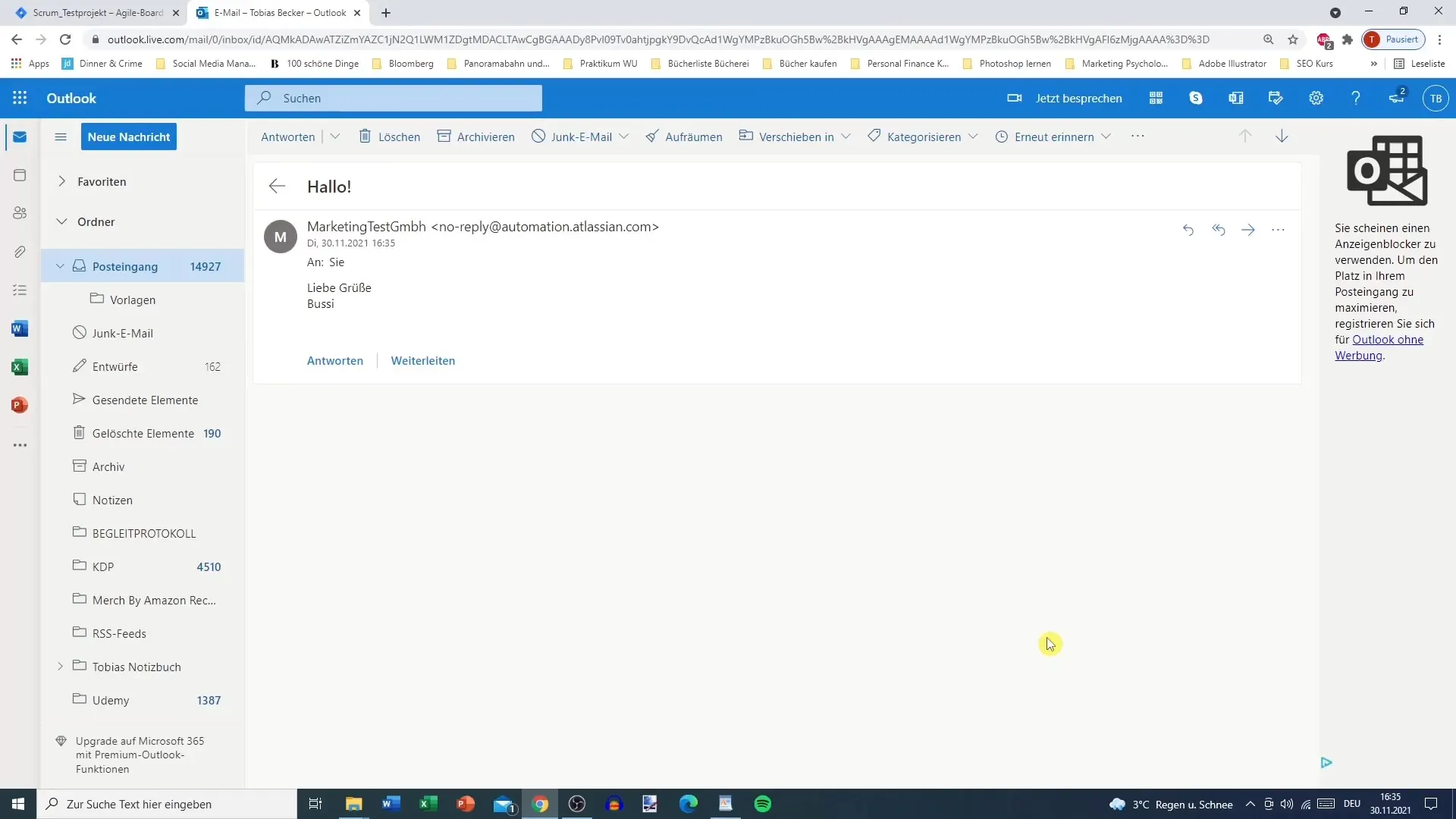
Adım 9: Otomasyon Kuralını Yönetme
Kuralı daha sonra devre dışı bırakmak veya değiştirmek isterseniz, bunu aynı şekilde Jira projenizin otomasyon bölümünde yapabilirsiniz. Kuralı devre dışı bırakma, düzenleme veya silme seçeneklerine sahip olacaksınız.
Adım 10: Kuralı Dışa Aktarma
Başka bir projede kuralı yeniden kullanmayı düşünüyorsan, Jira sana kuralı bir JSON dosyası olarak dışa aktarma olanağı sunar. Böylece tekrar oluşturmadan daha sonra içeri aktarabilirsin.
Özet
Bu kılavuzda, Jira'da işlerin yönetiminde sana yardımcı olacak basit bir otomasyon kuralı oluşturmayı öğrendin. Otomasyon sadece zaman kazandırmakla kalmaz, aynı zamanda önemli bildirimlerin her zaman zamanında gönderilmesini sağlar.
Sık Sorulan Sorular
Jira'da bir otomasyon kuralı nasıl oluşturulur?Yeni bir kural oluşturabilirsin, tetikleyici, koşullar ve eylemleri tanımlayarak Proje Ayarlarındaki Otomasyon alanında.
Otomasyon kuralındaki tetikleyici nedir?Bir tetikleyici, yeni bir işlem oluşturma gibi otomasyonu tetikleyen bir olaydır.
Otomasyon kuralları sadece e-posta gönderebilir mi?Hayır, otomasyon kuralları birçok farklı eylemi gerçekleştirebilir, örneğin işlem silme, atama veya yeni işlemler oluşturma.
Bir otomasyon kuralını nasıl test ederim?Kuralını test edebilirsin, kuralının koşullarını karşılayan bir işlem oluşturarak.
Kural çalışmazsa ne yapmalıyım?Koşulları ve tetikleyiciyi kontrol etme, doğru şekilde yapılandırıldığından ve kuralını tekrar test etme.


